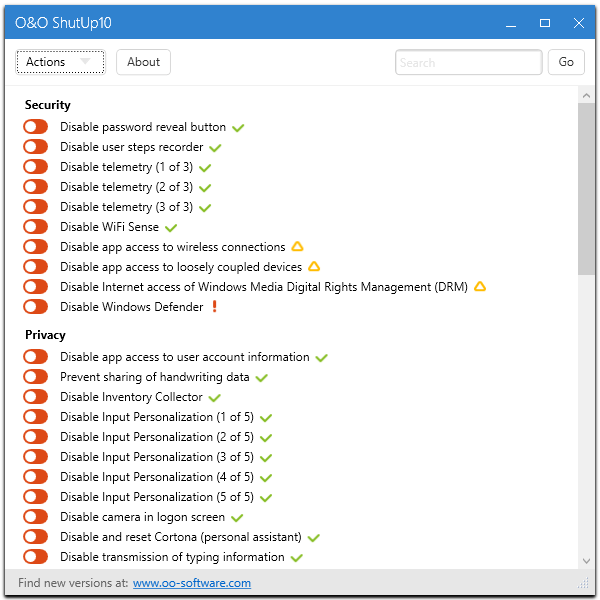Vi er her for at introducere dig til det nye Clibor. Er du den almindelige copy-paste fyr?? Har du nogensinde ønsket, at dit udklipsholder kunne rumme mere end en vare? Her er hvor Clibor kommer til din støtte. Alt og alt, der er gemt på udklipsholderen, kommer også direkte til opbevaring af Clibor. Det hjælper dig med at holde styr på historie af alt, hvad der bliver gemt i udklipsholderen. Normalt støder vi på omstændigheder, når vi kopierer en tekst, indsætter den, kopierer en anden tekst og ønsker at hente den første kopierede tekst igen. Men ak! Du finder ud af, at det er forsvundet fra udklipsholderen, men det ville ikke fra Clibor.
Lidt mere dybt grave i Clibor.
Clibor genkender ikke andet end tekst, f.eks. Billede, video eller andre medier.
Lad os nu gå videre til trinene for brugen af det.
Sådan bruges Clibor
Trin 1:
Download Clibor-filen. Du finder ud af, at den har en størrelse på 800kb, da den er en ZIP-fil.
Trin 2:
Uddrag filen for at udvide dens indhold, hvor du finder filen Clibor.exe. Du skal bare klikke på det. Ingen installationsproces dukker op, og du vil se dens ikon på
Vis skjulte ikoner sektion på proceslinjen.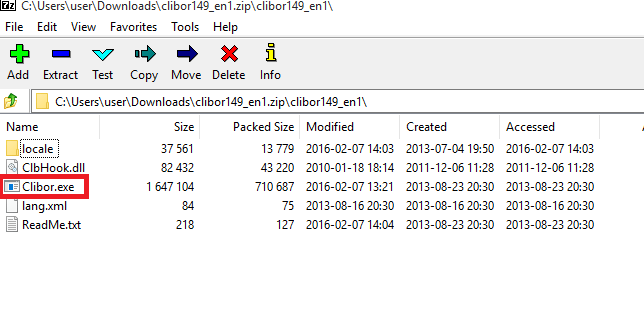
Trin 3:
Højreklik på Clibor-ikonet for at udforske en verden af dets muligheder som at rydde historikken, sikkerhedskopiere eller gendanne det kopierede indhold.
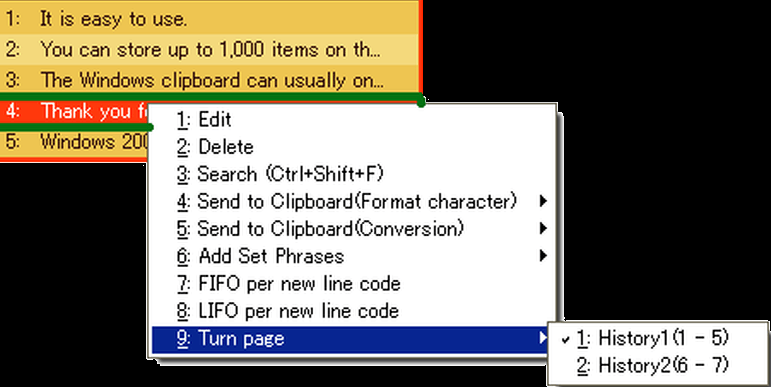
Trin 4:
For at stoppe Clibor fra at lave en anden kopi, får du også fantastiske funktioner til at stoppe overvågning af udklipsholderen.
Trin 5:
Gå nu videre til indstillingsikonet. Denne er ikke meget brugervenlig, som du måske havde tænkt dig. Det ser ret for komplekst ud og tager tid at forstå det. Her får du mulighed for at tilpasse Clibor-softwaren efter dens farver og skærmgennemsigtighed.
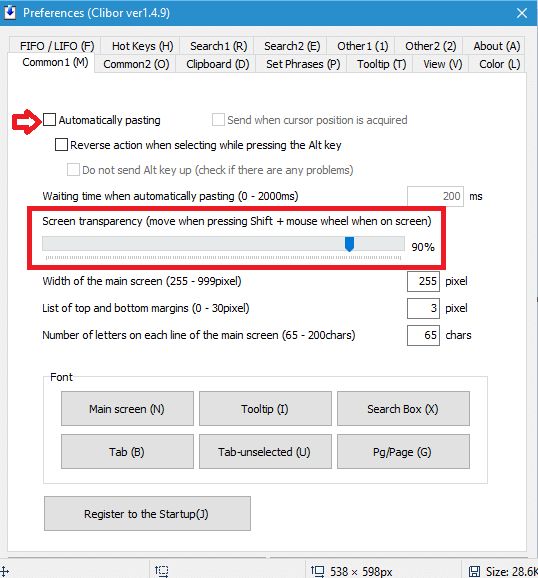
Trin 6:
Klik på den indstilling, der afspiller underretningslyden, når den kopierer teksten til dens historie.
Hvis du føler, at det er komplekst, så er der også forskellige alternativer til Windows Clipboard som Enhanced Clipboard Manager, CopyCat, ArchivedClipboard osv. Med dens forskellige muligheder.